这篇教程教脚本之家的朋友们用maya打造逼真的龙卷风特效流程方法,教程难度中等偏上,制作的龙卷风挺逼真的。转发过来和脚本之家的朋友们一起分享学习了,

具体的制作步骤如下:
首先我们使用Maya中的Dynamics(动力学)模块,Dynamics(动力学)模块是很多使用MAYA制作特效用户的一个核心。那么我们在Dynamics(动力学)模块找到particles(粒子系统)的Create Emitter (创建发射器)。(图01)
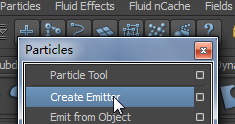
图01
接下来点开Create Emitter(创建发射器)的属性来设置一下发射器的属性设置。(图02)
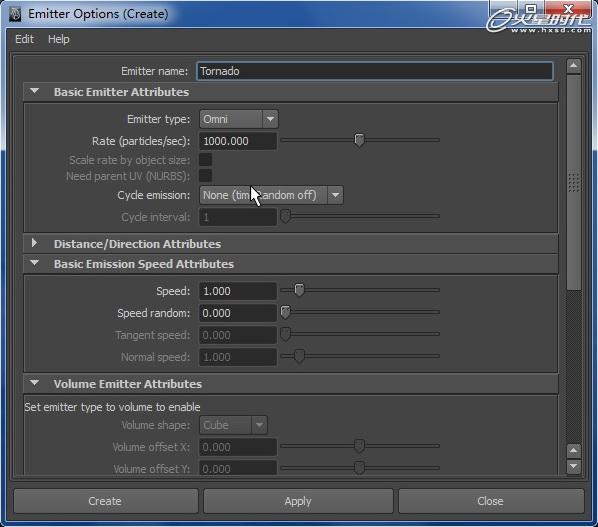
图02
创建完粒子我们播放一下观察粒子的动态,这时我们发现粒子的动态在三维空间里成球状发射。(图03)
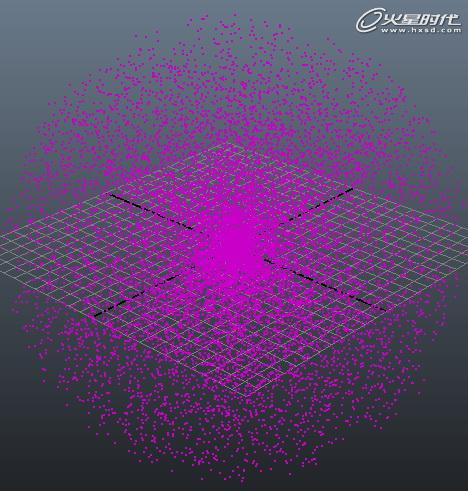
图03
那么我们现实中的Tornado是旋转的,但是Maya中的particles发射方式是放射型,这样我们没有办法去叫particles形成一个旋转。这个时候我们要理清以下思路,看看能有那一种方法去叫particles旋转出来,但是Tornado的旋转需要带扭曲、摆动、而且Tornado是强冷暖对流形成是从上到下对接,这样不能单单的用场去控制。
目前制作龙卷风的方法有很多,但形成后控制不是很方便,尤其是龙卷风的质感很难制作。那么我们得知MAYA里有fluid(流体),fluid制作火和烟尘很真实,但是fluid非常不容易控制,我们制作的思路就是利用MAYA的particles形态驱动fluid的烟尘效果,把这两个系统融入到一起。
我的制作思路是使用Maya中的函数控制particles的空间位置。Maya的函数是给我们制作特效人员的一个了精髓,这样我得知两个函数是我们制作Tornado的重要部分,他们分别为 sin、cos ,我们简单说明以下两个函数的原理:
Sin与Cos函数取某个角并返回直角三角形两边的比值。此比值是直角三角形中该角的对边长度与斜边长度之比。结果的范围在-1到1之间。这样两个函数的曲线图不用多说。
那么这两个函数使用在一起 形成的是一个圆圈,我分别叫particles、position的两个轴向个等于一个函数,叫particles形成圆形。接下来写Tornado的expression_r(表达式)。(图04)
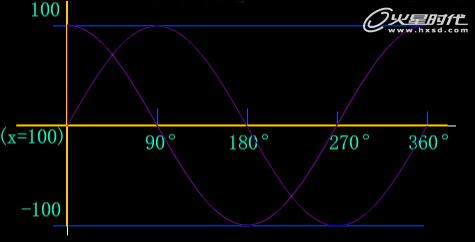
图04
第一步我们要把这个表达式写在运行表示式里,因为particles这个形成是在运行的过程中产生圆体。现在得到了两个函数的轴向我们分别把这两个函数给particleShape1.position。(图05)
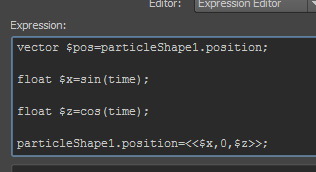
图05
播放一下,我们在顶视图观察particles 的 position。在运行的时候所有particles都位置围绕发射器中心旋转。(图06)
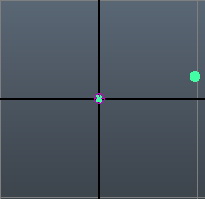
图06
现在所有的particles都聚集在一起形成了一个particles的点,这不是我们所需要的效果,下一步我们叫particles围绕着发射器中心各自的位置都不一致,我们利用MAYA提供我们的particle的ID号在时间上做个小小的手脚,这样可以使得每个particles创建出来的位置与时间加上自己ID号码的一个数值变化。(图07)
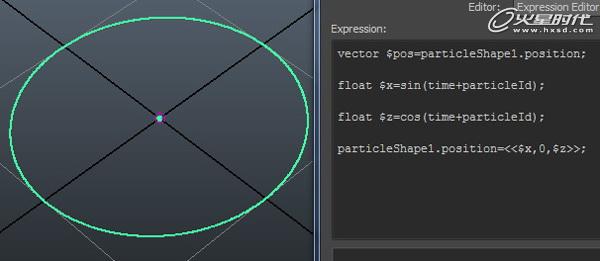
图07
得到了每个particles所形成的圆圈的位置。下一步我们做的是叫particles半径的位置不同,我们得为particles的属性里添加一个空的属性作为函数存储。(图08)
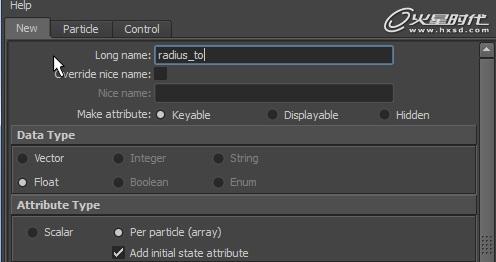
图08
添加完radius_to自定义属性,我们在particleShape1.radius_to里写一个创建表达式,设置为particles半径的位置。(图09)

图09
创建完毕我们必须使得这个表达式在particles运行,用表达式乘以这个自定义属性,否则这个属性的表达式为空计算数率。(图10)
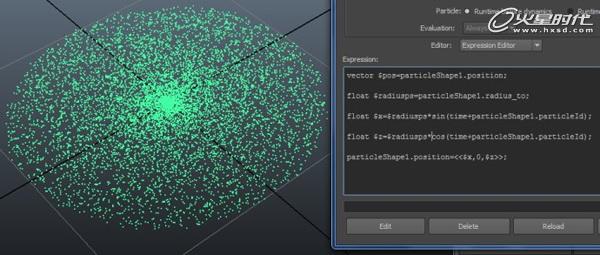
图10
现在我们完成了旋转和半径的问题,接来我们继续完成Tornado的Y轴方向和Tornado的形状问题。(图11)
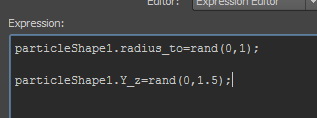
图11
我们继续为particles添加自定义属性,为这个自定的属性添加创建表达式,为了使得龙卷风Y轴方向有数值,那么我们使用rand()随机函数。同样这个属性也必须在particles运行表达式里的Y轴上加上我们自定义的属性。(图12)
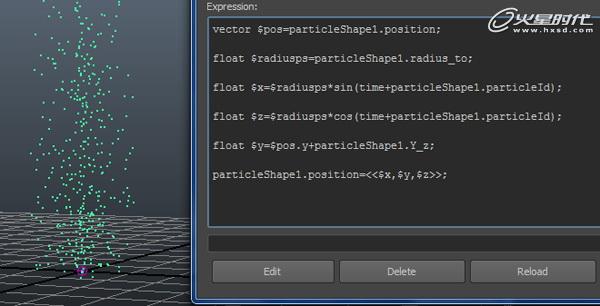
图12
下一步制作Tornado的半径形状,我们继续为particles添加自定义属性,为这个自定的属性添加ramp(渐变),之后乘到particles运行表达式里的半径前就可以完成形状,(这里说明一下为什么要ramp来做Tornado的形状,因为ramp是一个渐变的节点,观察Tornado时发现Tornado是底细上粗,这样正好符合ramp的计算数值范围)。(图13)
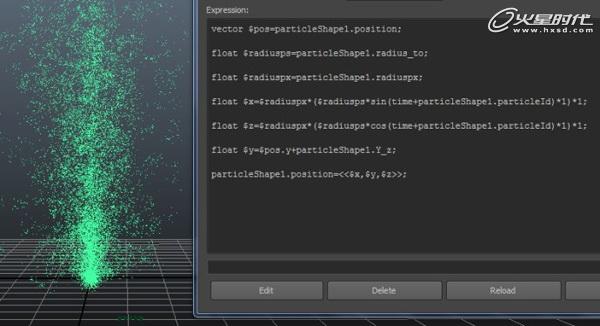
图13
下一步制作Tornado左右摆动的动作,你可以选择你Tornado摆动的轴向,在你选择好摆动的轴向加上一个noise(躁波)的函数就可以,直接写在particles运行表达式里。(图14)
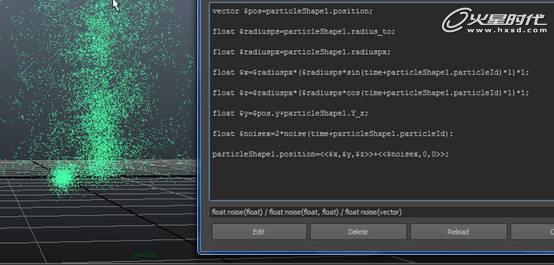
图14
下一步制作Tornado的走向问题。到现在这一步我想你们的思路已经很清晰了,那么我们制作一天曲线然后创建一个locator再给locator和曲线之间做一个motionPath(路径动画)叫particles的position加上locator X Y Z的位移就可以让Tornado articles按你的路径移动。(图15)
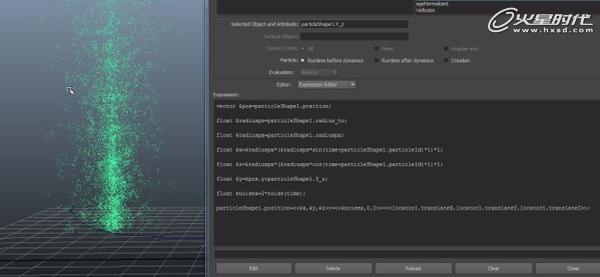
图15
最后用你的细心去调节你的各种参数使得你的Tornado动态和细节加以完美。(图16)
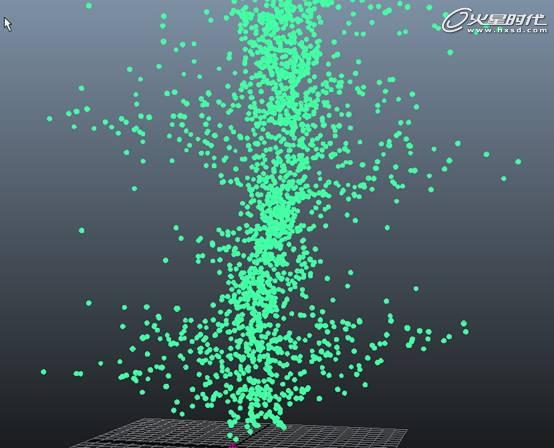
图16
教程结束,以上就是maya打造逼真的龙卷风特效流程解析,希望能对大家有所帮助!